Ερώτηση
Θέμα: Πώς να απεγκαταστήσετε το Smart System Care;
Δεν εγκατέστησα το εργαλείο Smart System Care. Ωστόσο, όταν ξύπνησα τον φορητό υπολογιστή μου από τον ύπνο σήμερα το πρωί, αυτό το πρόγραμμα ξεκίνησε τον σαρωτή του και σάρωσε τον υπολογιστή μου χωρίς το αίτημα και την άδειά μου. Επιπλέον, βρήκα το πρόγραμμα περιήγησής μου που εμφανίζει "Διαφημίσεις από Smart System Care". Έκανα σάρωση με το antivirus μου, αλλά δεν βρήκε τίποτα. Το Smart System Care δεν είναι ιός; Τέλος πάντων, θα μπορούσατε να με βοηθήσετε να το απεγκαταστήσω;
Λυμένη απάντηση
Ενώ το Smart System Care by AyaN μπορεί να προκαλέσει πολλές ανεπιθύμητες δραστηριότητες στους υπολογιστές των χρηστών, δεν είναι ιός.[1] Δεν μπορεί να προκαλέσει βλάβη στο λειτουργικό σύστημα ούτε σε δεδομένα που είναι αποθηκευμένα σε αυτό. Ωστόσο, τα ισχυρά προγράμματα κατά του κακόβουλου λογισμικού το αναγνωρίζουν συνήθως ως ένα δυνητικά ανεπιθύμητο πρόγραμμα (PUP)[2]. Έτσι, πολλοί άνθρωποι αρχίζουν να αναζητούν τρόπους για να απεγκαταστήσουν το Smart System Care και να απαλλαγούν από την ενόχληση.
Οι ειδικοί σε θέματα ασφάλειας υπολογιστών ανακάλυψαν ότι οι προγραμματιστές Smart System Care χρησιμοποιούν παραπλανητικές μεθόδους για τη διανομή του αδίστακτου εργαλείου βελτιστοποίησης υπολογιστή. Έχει διαπιστωθεί ότι εξαπλώνεται σε πακέτο με προγράμματα τρίτων[3] ως προεπιλεγμένο συνημμένο που συγκαλύπτεται με τη μέθοδο Γρήγορης/Βασικής εγκατάστασης. Επιπλέον, αυτό το πρόγραμμα εγείρει υποψίες για την υλοποίηση άλλων ύποπτων δραστηριοτήτων, όπως:
- Η χρήση των cookies παρακολούθησης.
- Η διανομή δεδομένων που σχετίζονται με την περιήγηση με άλλα τρίτα μέρη.
- Εμφάνιση διαφημίσεων τρίτων.
- Οι ανακατευθύνσεις του προγράμματος περιήγησης σε τομείς τρίτων.
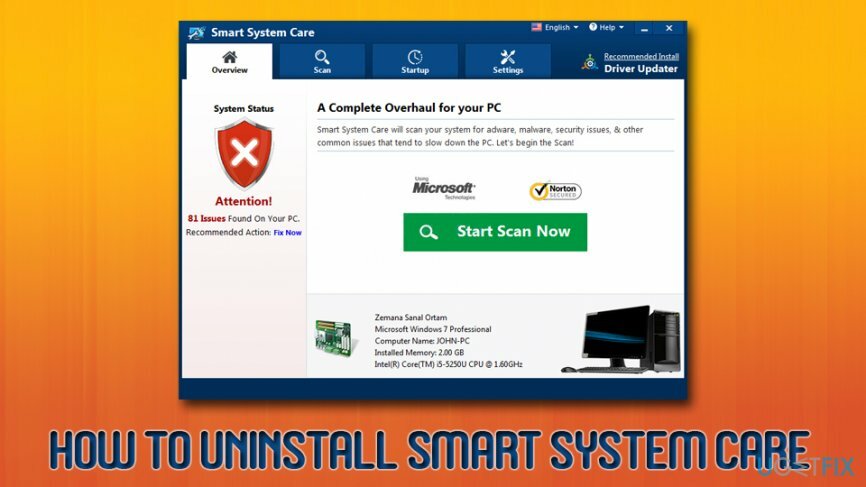
Επομένως, παρόλο που η εφαρμογή Smart System Care αντιπροσωπεύεται ως εργαλείο για τη βελτιστοποίηση του υπολογιστή, τον εντοπισμό/αφαίρεση απειλών στον κυβερνοχώρο, προβλήματα μητρώου, ζητήματα λογισμικού και άλλα δυσλειτουργίες, είναι ένα ακόμη αμφισβητήσιμο εργαλείο που εμφανίζει πλασματικά αποτελέσματα σάρωσης και προσποιείται ότι βελτιώνει την απόδοση του συστήματος ενώ, στην πραγματικότητα, μπορεί να οδηγήσει στο αντίθετο αποτέλεσμα.
Όσοι ξεγελιούνται από πλαστά αποτελέσματα σάρωσης και αποφασίζουν να συνεχίσουν να χρησιμοποιούν το πρόγραμμα για να επισκευάσουν τα μηχανήματα τους, καλούνται να πληρώσουν για την έκδοση με άδεια, η οποία ανανεώνεται κάθε χρόνο. Ωστόσο, τα αποτελέσματα σάρωσης Smart System Care δεν πρέπει να είναι αξιόπιστα. Έχει βρεθεί ότι επιλέγει τυχαίες εγγραφές μητρώου[4] και τα υποδεικνύει ως κατεστραμμένα. Η Microsoft έχει ήδη ενημερώσει τους ανθρώπους ότι οι τροποποιήσεις μητρώου και άλλες αλλαγές συστήματος που ξεκίνησαν από το Smart System Care ενδέχεται να προκαλέσουν ζημιά.
Επομένως, θα πρέπει να απεγκαταστήσετε το Smart System Care χρησιμοποιώντας μεθόδους που παρέχουμε παρακάτω. Μόλις απεγκαταστήσετε την αμφίβολη εφαρμογή, θα πρέπει να επαναφέρετε τα προγράμματα περιήγησής σας και να καταργήσετε τις καταχωρίσεις μητρώου που σχετίζονται με το πρόγραμμα. Εάν δεν είστε τόσο γνώστης των υπολογιστών, σας προτείνουμε να το χρησιμοποιήσετε ReimageΠλυντήριο ρούχων Mac X9 – μπορεί να επιδιορθώσει αυτόματα τη ζημιά που προκλήθηκε από το PUP και να εξαλείψει όλα τα υπολείμματα αρχείων, συμπεριλαμβανομένων των δυνητικά επικίνδυνων αρχείων. Εναλλακτικά, μπορείτε επίσης να δοκιμάσετε να χρησιμοποιήσετε Τέλειο πρόγραμμα απεγκατάστασης.
Εάν δεν είστε διατεθειμένοι να χρησιμοποιήσετε αυτόματες λύσεις, θα πρέπει να εκτελέσετε την αφαίρεση Smart System Care με μη αυτόματο τρόπο. Παρακαλούμε ακολουθήστε κάθε βήμα παρακάτω προσεκτικά.
Βήμα 1. Καταργήστε το Smart System Care από τα Windows
Για να απεγκαταστήσετε αυτά τα αρχεία, πρέπει να αγοράσετε την έκδοση με άδεια χρήσης Reimage Reimage απεγκατάσταση λογισμικού.
- Κάνε κλικ στο Πλήκτρο Windows + I και εκτόξευση Ρυθμίσεις
- επιλέγω Προγράμματα και χαρακτηριστικά
- Εύρημα Έξυπνη φροντίδα συστήματος, κάντε κλικ σε αυτό και επιλέξτε να Απεγκατάσταση ή Αφαιρώ. Ακολουθήστε τον μάγο
- Τελικά, επανεκκίνηση τον υπολογιστή σας
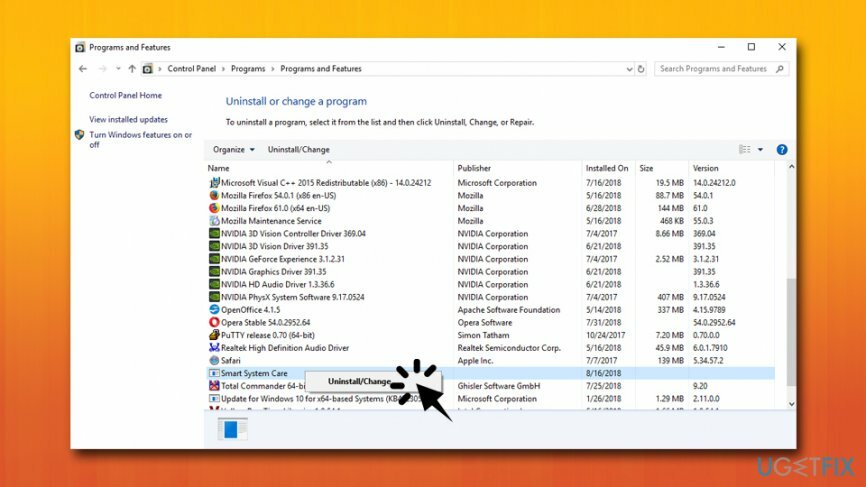
Εάν μετά την εκτέλεση των παραπάνω βημάτων λάβατε μια αναδυόμενη ειδοποίηση που λέει ότι χρησιμοποιείται το Smart System Care, εκκινήστε το σύστημα σε ασφαλή λειτουργία, τερματίστε τη διαδικασία Smart System Care και δοκιμάστε ξανά το Βήμα 1.
Βήμα 2. Διαγράψτε το Smart System Care από το Μητρώο
Για να απεγκαταστήσετε αυτά τα αρχεία, πρέπει να αγοράσετε την έκδοση με άδεια χρήσης Reimage Reimage απεγκατάσταση λογισμικού.
- Πληκτρολογήστε regedit στο πλαίσιο αναζήτησης και πατήστε το χτύπημα Εισαγω
- Βρείτε και διαγράψτε αυτόν τον φάκελο:
HKEY_LOCAL_MACHINE\\Software\\[APPLICATION]\\Microsoft\\Windows\\CurrentVersion\\Uninstall..{Uninstaller}{E6298C62-873B-43BF-915D-F7B481C0633F}_is
HKEY_CURRENT_USER\\Wow6432Node\\Microsoft\\Tracing\\ssc_RASAPI32
HKEY_CURRENT_USER\\SOFTWARE\\Microsoft\\Tracing\\ssc_RASAPI32
HKEY_CURRENT_USER\\SOFTWARE\\Wow6432Node\\Microsoft\\Tracing\\ssc_RASMANCS
HKEY_CURRENT_USER\\SOFTWARE\\Microsoft\\Tracing\\ssc_RASMANCS - Στη συνέχεια, κάντε κλικ Επεξεργασία > Εύρημακαι πληκτρολογήστε Έξυπνη Φροντίδα Συστήματος.
- Εάν η αναζήτηση εντοπίσει κάποιο Smart System Care παραμένει, διαγράφω τους.
-
Επανεκκίνηση τον υπολογιστή σας.
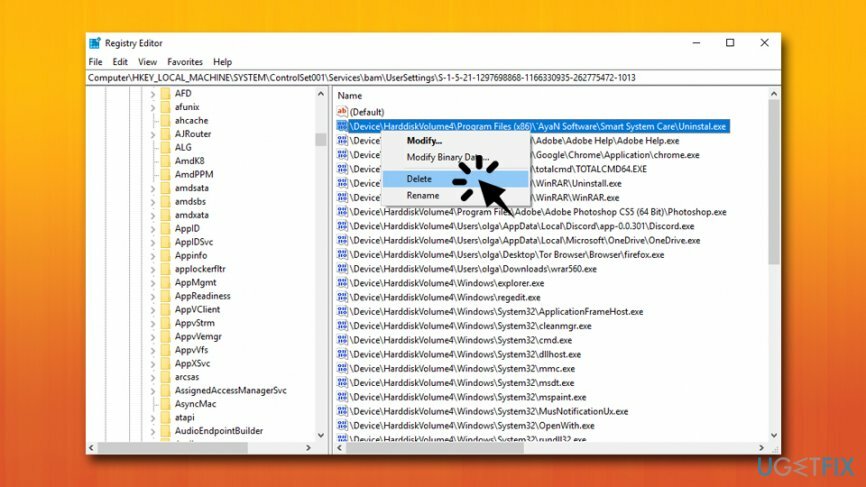
Καταργήστε την επέκταση Smart System Care από το Google Chrome
Για να απεγκαταστήσετε αυτά τα αρχεία, πρέπει να αγοράσετε την έκδοση με άδεια χρήσης Reimage Reimage απεγκατάσταση λογισμικού.
Εκτελέστε τις ακόλουθες ενέργειες στο Google Chrome:
- Κάνε κλικ στο Μενού και επιλέξτε Ρυθμίσεις
- Θα δείτε α Εικονίδιο του κύριου μενού επάνω αριστερά, κάντε κλικ σε αυτό
- Στη συνέχεια, επιλέξτε Επεκτάσεις
- Επιλέγω Αφαιρώ δίπλα σε καθεμία από τις ύποπτες επεκτάσεις
- Παω σε Μενού > Ρυθμίσεις, και επιλέξτε Κυρίως μενού πάλι
- Διαλέγω Προχωρημένος και μετά Επαναφορά και εκκαθάριση
- Στο κύριο παράθυρο, επιλέξτε Επαναφέρετε τις ρυθμίσεις στις αρχικές προεπιλογές τους
- Τέλος, διάλεξε Επαναφορά ρυθμίσεων
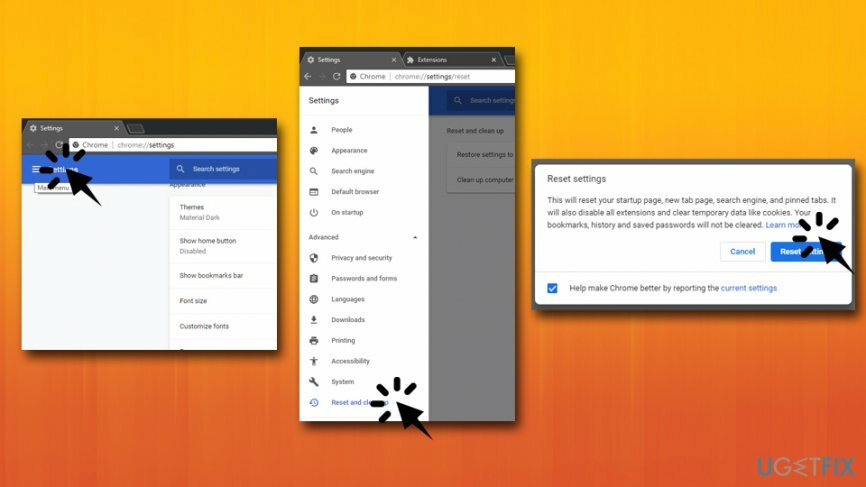
Ανανεώστε το Mozilla Firefox για να απαλλαγείτε από τα ίχνη Smart System Care
Για να απεγκαταστήσετε αυτά τα αρχεία, πρέπει να αγοράσετε την έκδοση με άδεια χρήσης Reimage Reimage απεγκατάσταση λογισμικού.
- Επιλέγω Μενού στην επάνω δεξιά γωνία και επιλέξτε Πρόσθετα
- Ανοιξε Επεκτάσεις
- Τύπος Αφαιρώ στη συνέχεια όλες οι ύποπτες επεκτάσεις
- Τώρα, πηγαίνετε στο Μενού > Βοήθεια > Πληροφορίες αντιμετώπισης προβλημάτων
- Κάντε κλικ στο Ανανεώστε τον Firefox
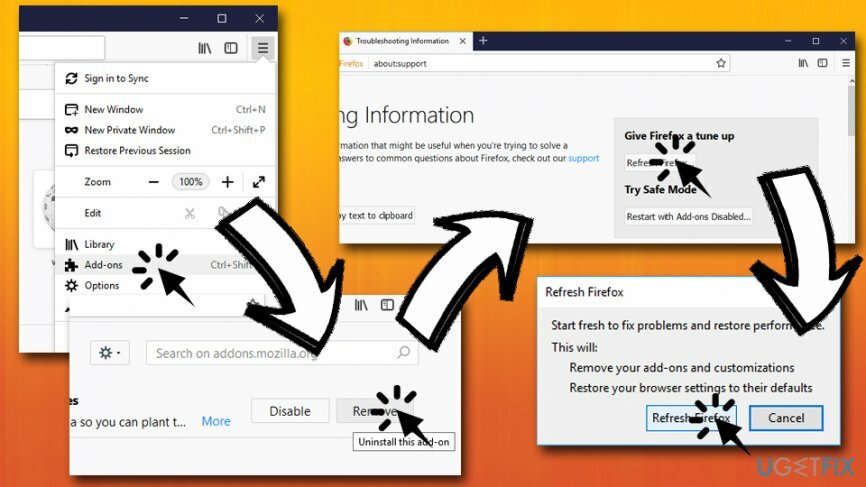
Επαναφέρετε το Safari για να βεβαιωθείτε ότι το Smart System Care θα σταματήσει να εμφανίζει διαφημίσεις
Για να απεγκαταστήσετε αυτά τα αρχεία, πρέπει να αγοράσετε την έκδοση με άδεια χρήσης Reimage Reimage απεγκατάσταση λογισμικού.
- Κάντε κλικ στο Σαφάρι στην επάνω αριστερή γωνία και επιλέξτε Προτιμήσεις
- Παω σε Επεκτάσεις αυτί
- Από τη λίστα με τις εγκατεστημένες επεκτάσεις, επιλέξτε τις ανεπιθύμητες και κάντε κλικ Απεγκατάσταση
- μεταβείτε στο Σαφάρι μενού ξανά και επιλέξτε Επαναφέρετε το Safari
- Επιλέξτε όλα τα τετραγωνίδια και πατήστε Επαναφορά
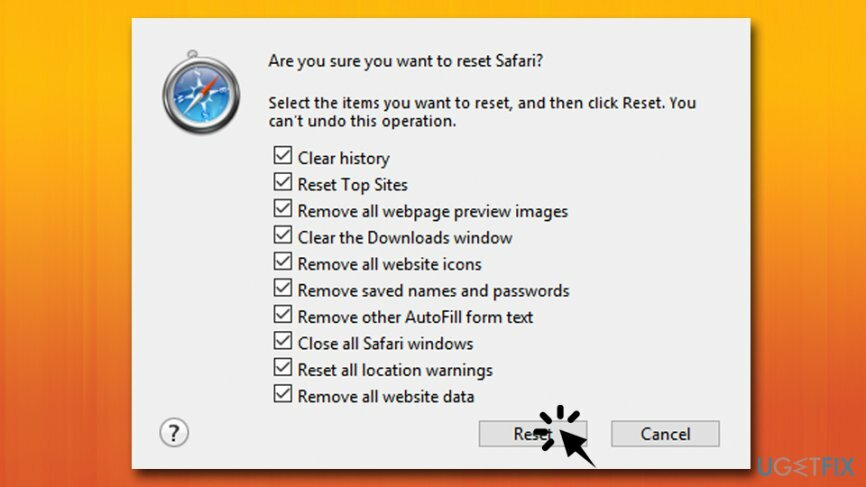
Απαλλαγείτε από προγράμματα με ένα μόνο κλικ
Μπορείτε να απεγκαταστήσετε αυτό το πρόγραμμα με τη βοήθεια του οδηγού βήμα προς βήμα που σας παρουσιάζουν οι ειδικοί της ugetfix.com. Για να εξοικονομήσετε χρόνο, έχουμε επίσης επιλέξει εργαλεία που θα σας βοηθήσουν να εκτελέσετε αυτόματα αυτήν την εργασία. Εάν βιάζεστε ή εάν πιστεύετε ότι δεν είστε αρκετά έμπειροι για να απεγκαταστήσετε το πρόγραμμα μόνοι σας, μη διστάσετε να χρησιμοποιήσετε αυτές τις λύσεις:
Προσφορά
Κάν 'το τώρα!
Κατεβάστελογισμικό αφαίρεσηςΕυτυχία
Εγγύηση
Κάν 'το τώρα!
Κατεβάστελογισμικό αφαίρεσηςΕυτυχία
Εγγύηση
Εάν δεν καταφέρατε να απεγκαταστήσετε το πρόγραμμα χρησιμοποιώντας το Reimage, ενημερώστε την ομάδα υποστήριξής μας για τα προβλήματά σας. Φροντίστε να παρέχετε όσο το δυνατόν περισσότερες λεπτομέρειες. Παρακαλούμε, ενημερώστε μας όλες τις λεπτομέρειες που πιστεύετε ότι πρέπει να γνωρίζουμε για το πρόβλημά σας.
Αυτή η κατοχυρωμένη με δίπλωμα ευρεσιτεχνίας διαδικασία επισκευής χρησιμοποιεί μια βάση δεδομένων με 25 εκατομμύρια στοιχεία που μπορούν να αντικαταστήσουν οποιοδήποτε κατεστραμμένο ή λείπει αρχείο στον υπολογιστή του χρήστη.
Για να επισκευάσετε το κατεστραμμένο σύστημα, πρέπει να αγοράσετε την έκδοση με άδεια χρήσης Reimage εργαλείο αφαίρεσης κακόβουλου λογισμικού.

Ιδιωτική πρόσβαση στο Διαδίκτυο είναι ένα VPN που μπορεί να αποτρέψει τον πάροχο υπηρεσιών Διαδικτύου σας, το κυβέρνηση, και τρίτα μέρη από την παρακολούθηση στο διαδίκτυο και σας επιτρέπουν να παραμείνετε εντελώς ανώνυμοι. Το λογισμικό παρέχει αποκλειστικούς διακομιστές για torrenting και streaming, διασφαλίζοντας τη βέλτιστη απόδοση και δεν σας επιβραδύνει. Μπορείτε επίσης να παρακάμψετε γεωγραφικούς περιορισμούς και να προβάλετε υπηρεσίες όπως Netflix, BBC, Disney+ και άλλες δημοφιλείς υπηρεσίες ροής χωρίς περιορισμούς, ανεξάρτητα από το πού βρίσκεστε.
Οι επιθέσεις κακόβουλου λογισμικού, ιδιαίτερα το ransomware, αποτελούν μακράν τον μεγαλύτερο κίνδυνο για τις φωτογραφίες, τα βίντεο, τα αρχεία της εργασίας ή του σχολείου σας. Δεδομένου ότι οι εγκληματίες του κυβερνοχώρου χρησιμοποιούν έναν ισχυρό αλγόριθμο κρυπτογράφησης για το κλείδωμα των δεδομένων, δεν μπορεί πλέον να χρησιμοποιηθεί έως ότου πληρωθούν λύτρα σε bitcoin. Αντί να πληρώνετε χάκερ, θα πρέπει πρώτα να προσπαθήσετε να χρησιμοποιήσετε εναλλακτική ανάκτηση μεθόδους που θα μπορούσαν να σας βοηθήσουν να ανακτήσετε τουλάχιστον ένα μέρος των χαμένων δεδομένων. Διαφορετικά, μπορεί να χάσετε και τα χρήματά σας, μαζί με τα αρχεία. Ένα από τα καλύτερα εργαλεία που θα μπορούσε να επαναφέρει τουλάχιστον μερικά από τα κρυπτογραφημένα αρχεία – Data Recovery Pro.